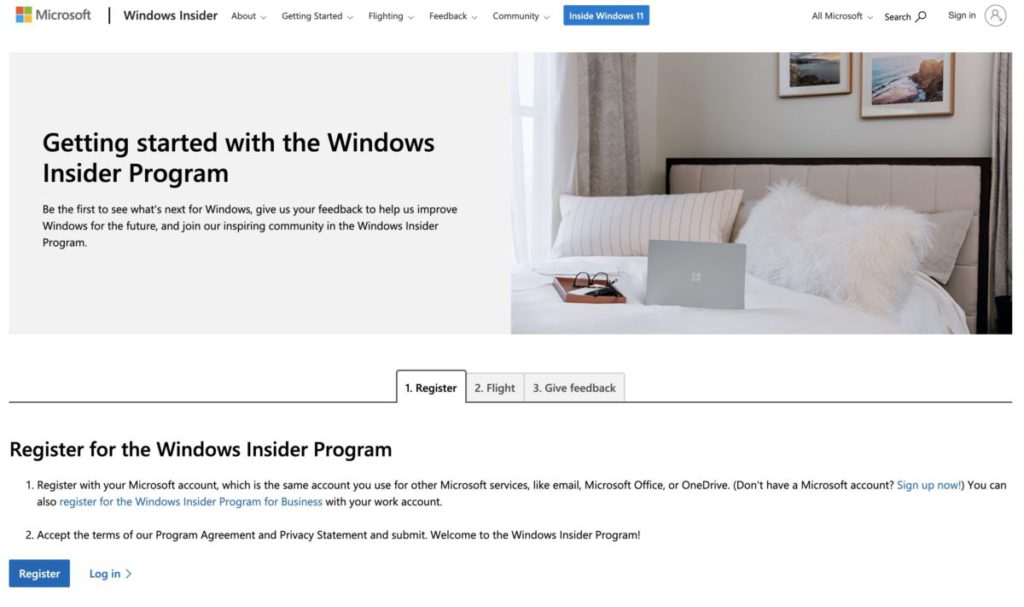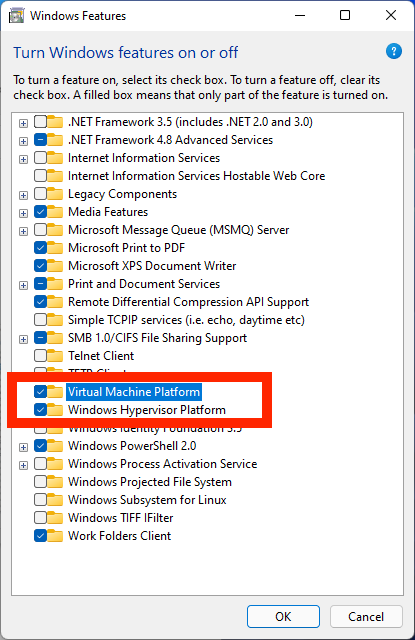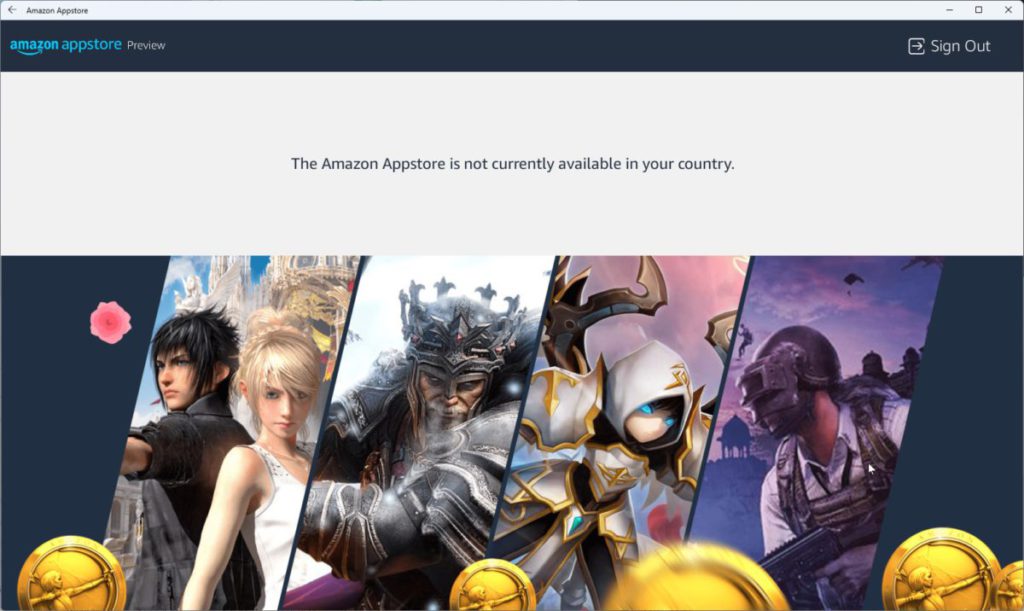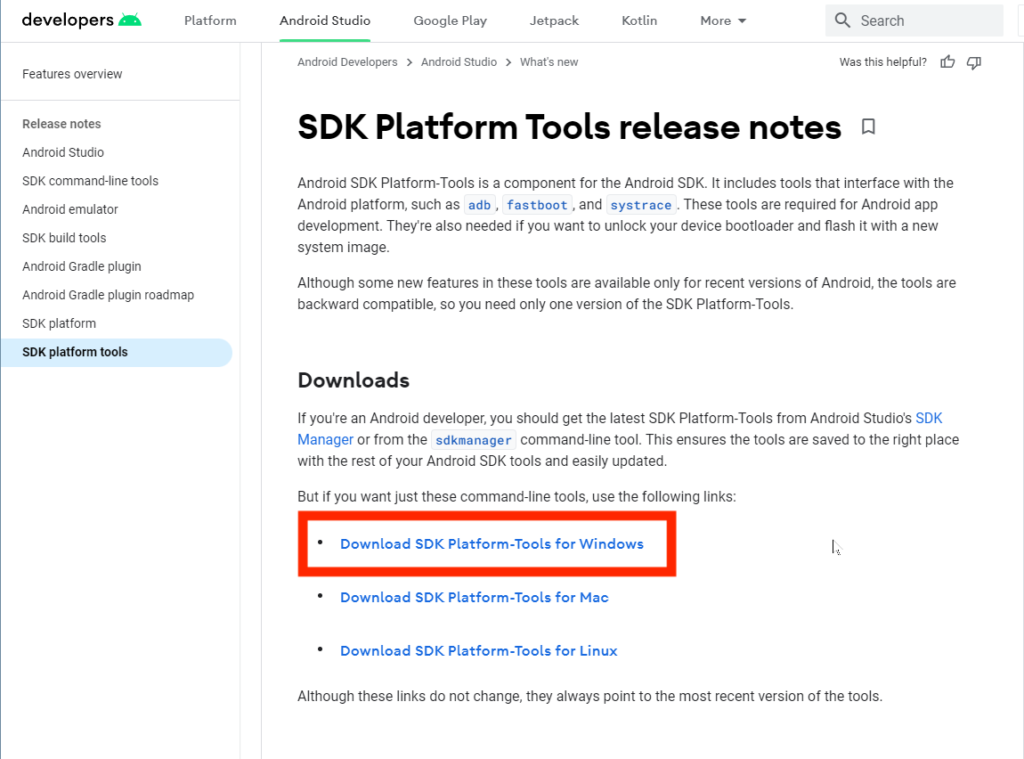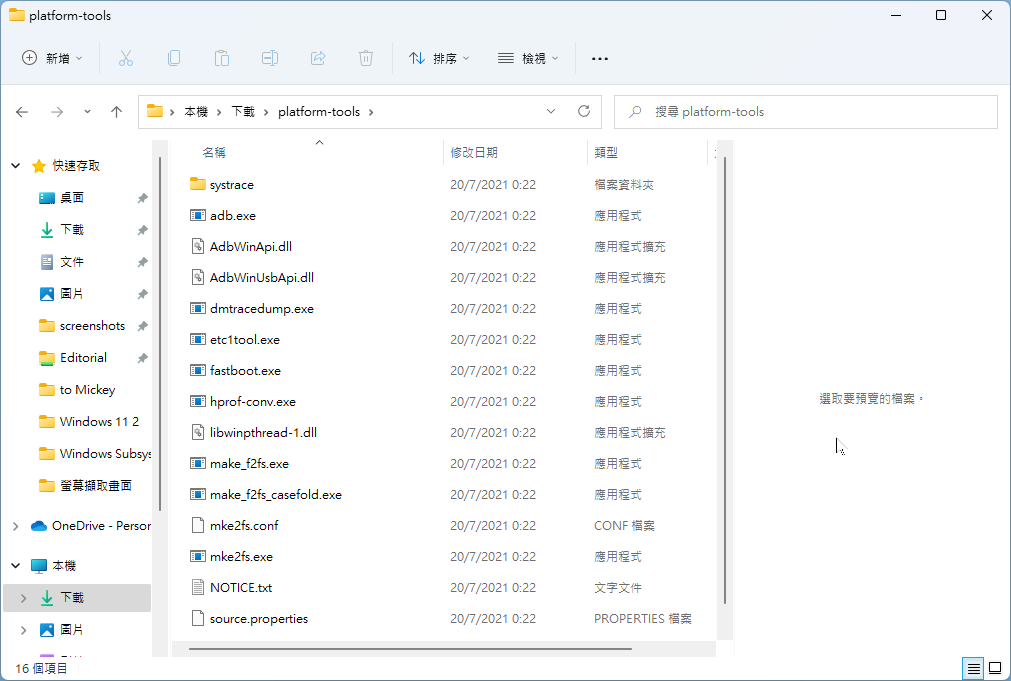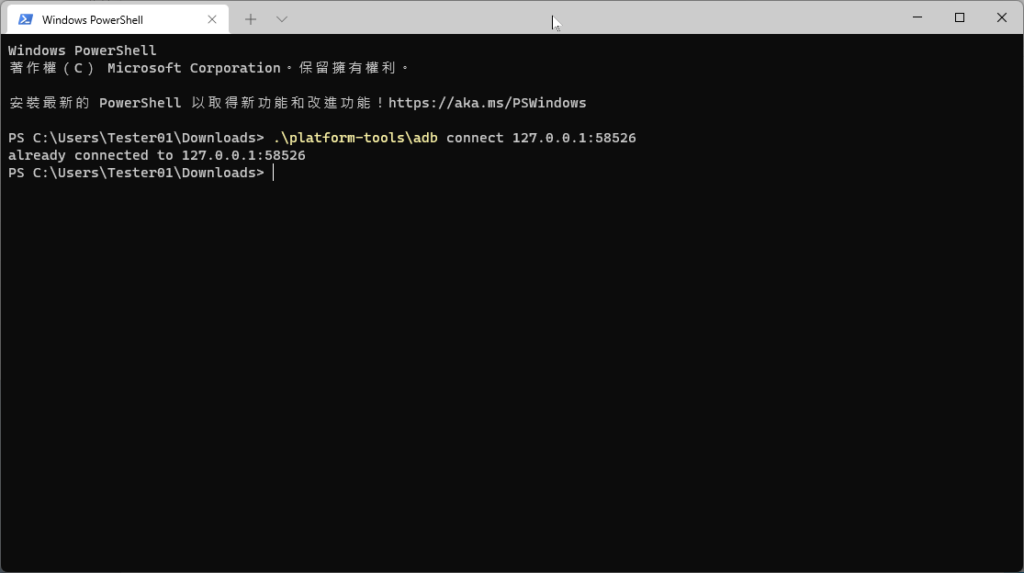Microsoft 日前推出 Windows Subsystem for Android 之後,引來大家各出奇謀安裝,希望一嘗在 Windows 11 上原生執行 Android APK 程式。現在就教大家逐步安裝 Windows 子系統 Android 版的安裝程序,和側載 APK 。
Part 0. 事前準備
1. 各位要先到這網站參加 Windows 11 Insider Program 。各位可以參考《 PCM 》 網站這篇報道了解如何參加 Windows Insider Program ;
2. 安裝了 Windows 11 ,並在「設定> Windows Update > Windows 測試人員計劃 」按下「開始」按鈕,連結至 Microsoft 帳戶後選擇「 Beta 版通道(建議使用)」,重新登入後做一次 Windows Update 以確定 Windows 11 是最新的版本;
3. Microsoft Store 版本在 22110.1402.6.0 或以上。大家可以在完成 Windows Insider Update 之後,開啟 Microsoft Store ,在左邊的「 Library 」取得更新,完成後會看到左上角的標題改為「 Microsoft Store Preview 」;
Part 1. 安裝 Windows Subsystem for Android
1. 在工作列或開始功能表的搜尋列輸入「 Windows features 」,找尋「 Turn Windows features on or off 」,並按下它開啟「 Windows features 」;
2. 在「 Windows features 」裡勾選「 Virtual Machine Platform 」和「 Windows Hypervisor Platform 」兩個與虛擬化相關的功能。如果發現沒有這兩個功能,或者失效了,就要先到 BIOS/UEFI 開啟「 Virtualization 」和「 Hyper-V 」相關的功能;
3. 在「設定>時間和語言>語言和地區」裡,將電腦的 Windows 顯示語言改為「英文(美國)」,這時系統會要求大家再登入。重新登入後再將「 Country or region 」改為「 United States 」,「 Regional format 」改為「 English (United States) 」。完成安裝後就可以回復地區和語言;
4. 按這連結到 Microsoft Store 網頁版。當詢問你到哪個網上商店時,一定要選擇「保留使用 United States – English 」,這就可以來到「 Windows Subsystem for Android with Amazon Appstore 」頁面。按下藍色的「 Get 」掣並允許開啟「 Microsoft Store 」;
5. 這時就會見到「 Windows Subsystem for Android with Amazon Appstore 」版面左邊出現「 Install 」掣,按下後會同時安裝「 Windows Subsystem for Android 」和「 Amazon Appstore 」。
Part 2. Amazon Appstore 需 VPN 美國
完成安裝後會顯示按鈕開啟 Amazon Appstore ,讓用戶可以從那裡下載供 Amazon Fire 系列使用的 Android 程式。大家亦可以在開始功能表找到 Amazon Appstore 和 Windows Subsystem for Android 。現時 Amazon Appstore 雖然有超過 60 萬款 Android 程式,不過程式要在 Windows 11 ,需要開發者使用 Microsoft 提供的測試工具來進行檢查。現時約有 50 個 Android 程式可以在測試中執行,包括 Amazon Kindle App 。
編輯部測試時,發現即使有美國 Amazon 帳戶,也必須要用 VPN 連線至美國才可以成功登入 Amazon Appstore ,但速度很慢,而且更會出現成功登入一次後再登入會失效的狀況。幸好,我們也有方法側載從其他地方下載回來的 APK 檔!
Part 3. 側載 APK 有法!
當然大家最希望隨意安裝 Android 程式來玩遊戲。 Windows Subsystem for Android 其實是一個 Android 開源項目 AOSP 的 Android OS 11 版本,所以就像是一部 Android 機頂盒,一樣可以使用開發者模式來安裝程式「進行測試」。
1. 先到 Google Android 開發者網站下載 Android SDK Platform Tools for Windows 開發工具包;
2. 下載回來的檔案用解壓程式解壓會得出一個「 platform-tools 」資料夾,我們只要找個地方放好它就可以。這次示範就將它放在「下載」資料夾,與下載回來的 apk 檔放在一起;
3. 大家可以在安全可靠的 Android 程式網站找到很多有用的 Android 程式和好玩的遊戲。這次我們示範從 APKPure 下載「 Fate/Grand Order 」 apk 檔來安裝,把它放在「下載」資料夾;
4. 在工作列或開始功能表搜尋 Windows Subsystem for Android 並開啟;
5. 開啟「開發人員模式」,記下說明中的 IP 地址和埠號,然後點擊「管理開發人員設定」;
6. 在「開發人員設定」 Android 視窗中開啟「無線偵錯」功能;
7. 在「下載」資料夾裡任意空位右擊,選擇「使用 Windows 終端機開啟」開啟 PowerShell ;
8. 在 PowerShell 輸入「.\platform-tools\adb connect <IP:埠號> 」,將「<IP:埠號> 」取代為剛才在 Windows Subsystem for Android 抄下來的 IP 和埠號(本例為 127.0.0.1:58526 ),按 Enter 執行以連結 Android 子系統;
9. 同樣在「下載」資料夾開啟的 PowerShell 裡,輸入「 .\platform-tools\adb install <apk 檔名> 」,將「 <apk 檔名> 」取代為下載回來的 apk 檔名稱(本例為 ‘.\Fate Grand Order_v2.40.1_apkpure.com.apk’ ),按 Enter 執行,看到「 Success 」代表安裝成功;
10. 成功安裝後就可以在開始功能表中找到「 Fate/Grand Order 」來遊玩。
在 Windows 11 大量資源下,可以同時開啟多個 Android 程式來使用。不過由於 Windows Subsystem for Android 並非來自 Google ,可能會因為缺少了 Google Play Service 而影響遊戲執行,需要另行安裝替代方案。
另外,現在 Google 正推廣新的手機程式格式 XAPK ,這個格式雖然只是 ZIP 壓縮檔改名而成,但安裝方法與 apk 不同。由於篇幅有限,留待日後再為大家介紹。